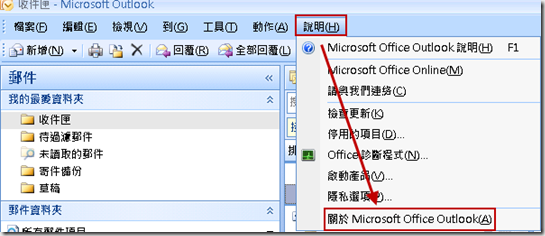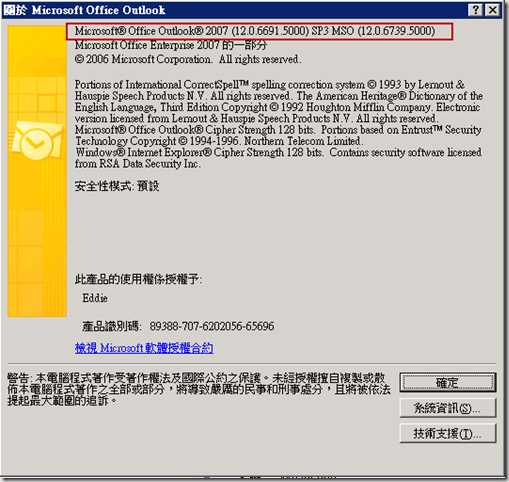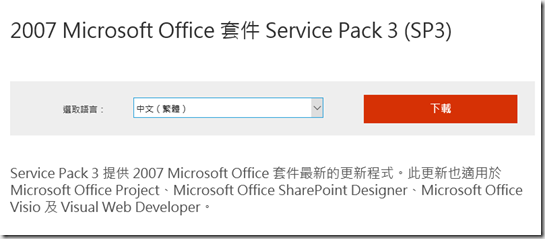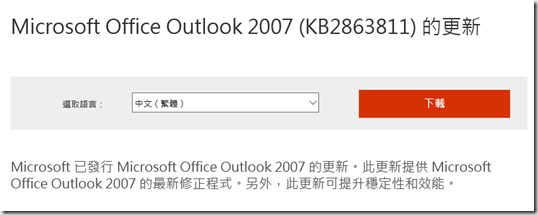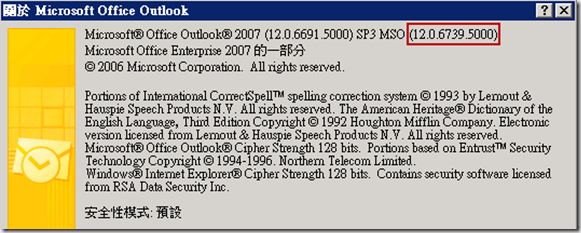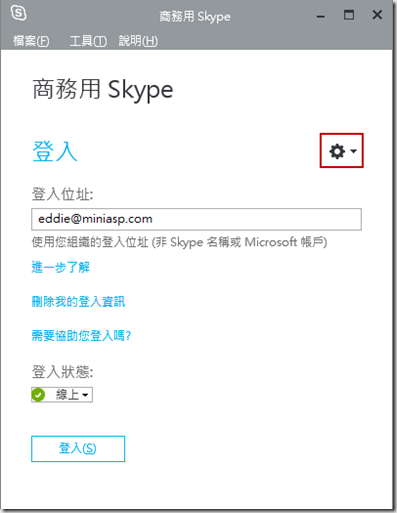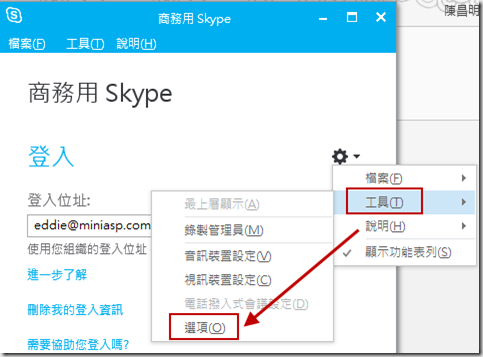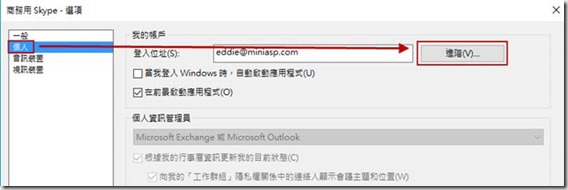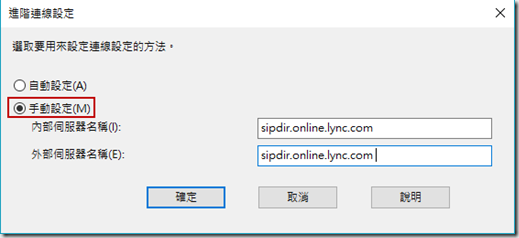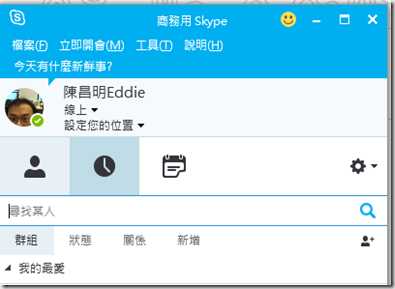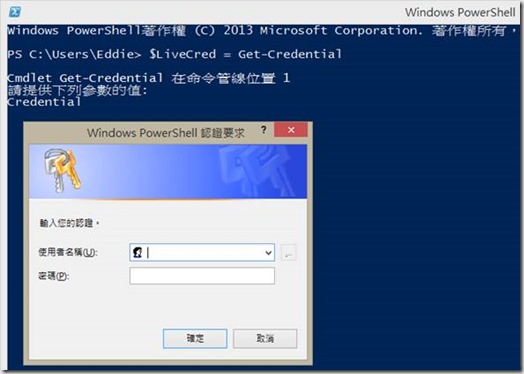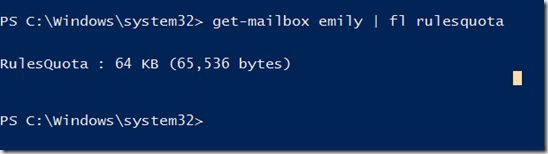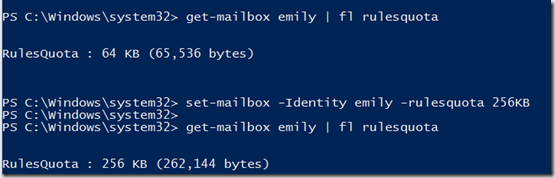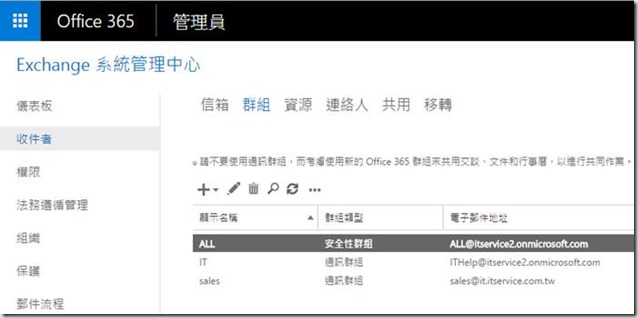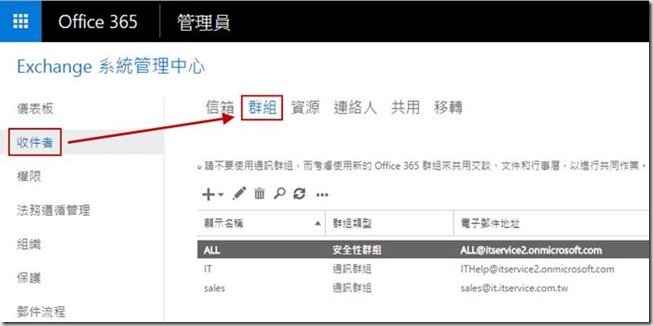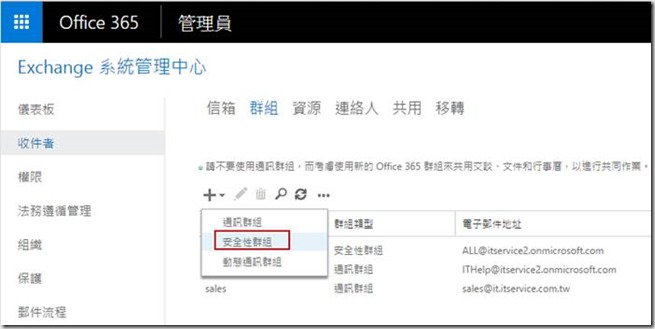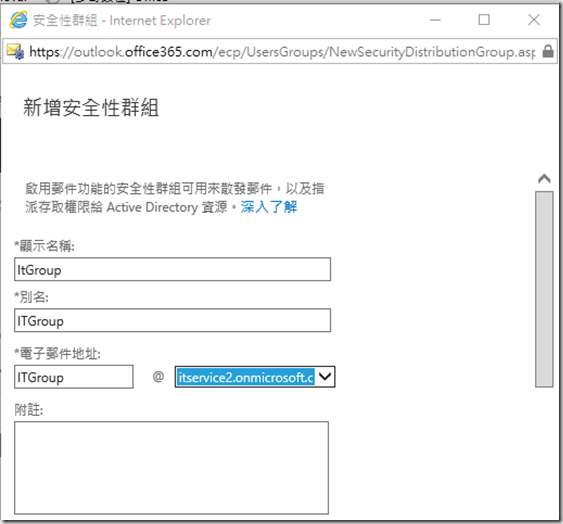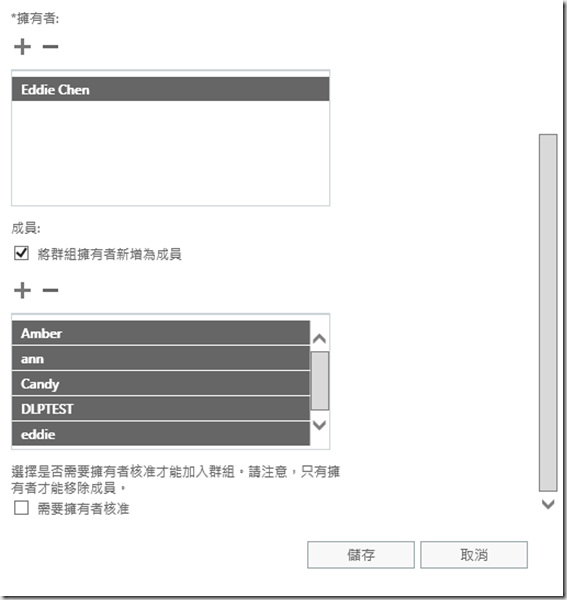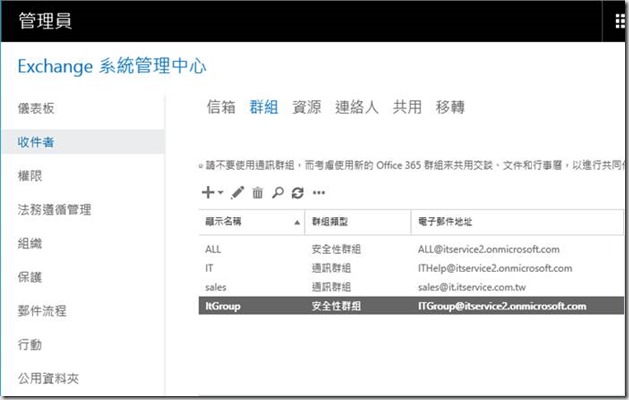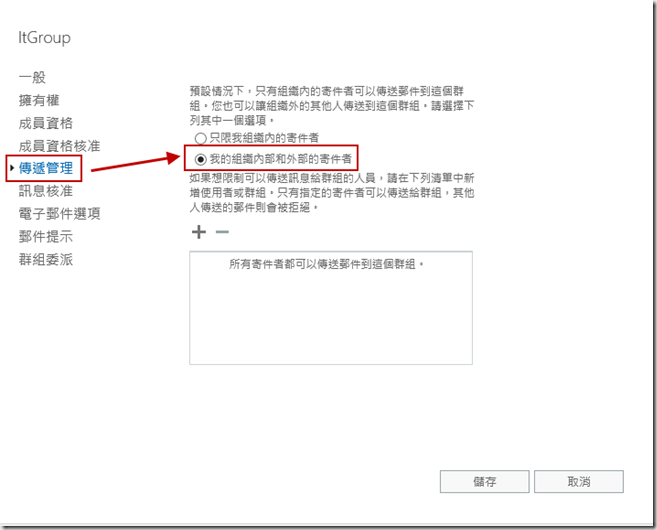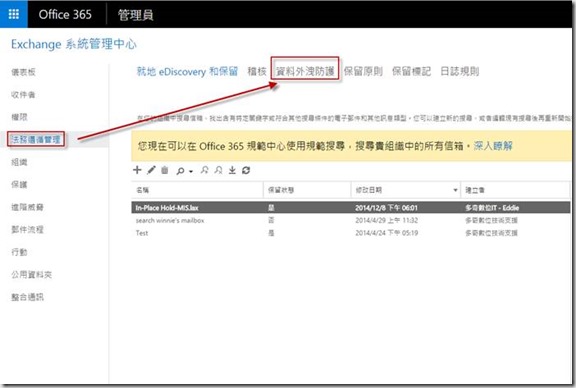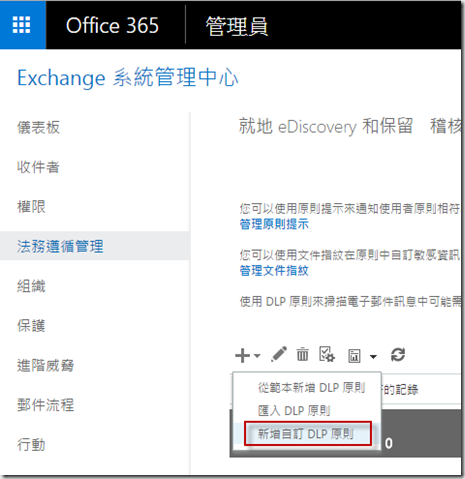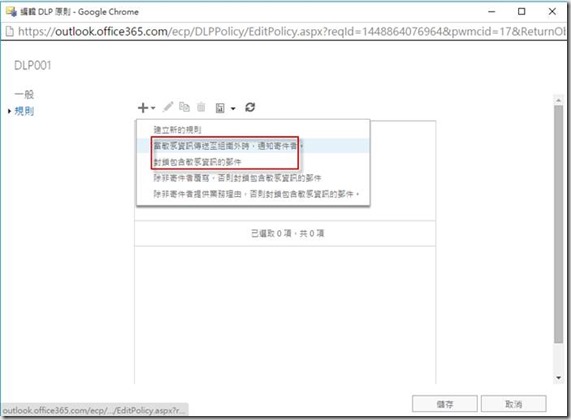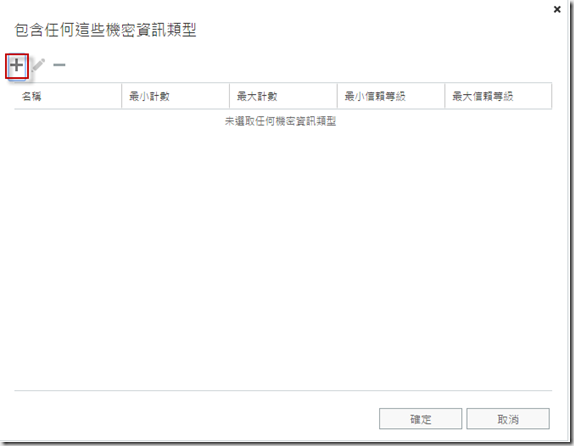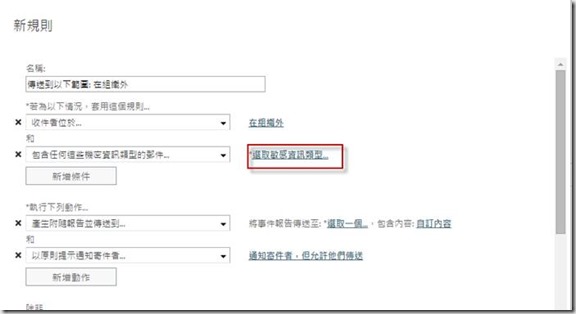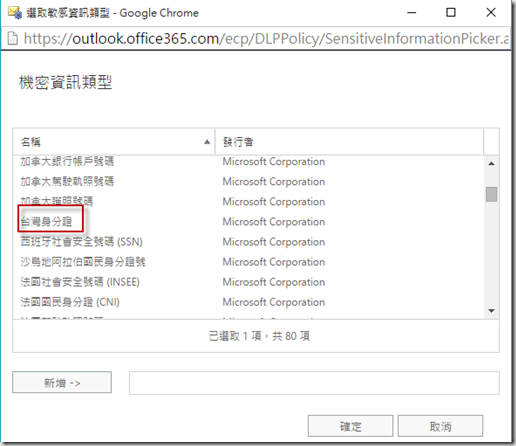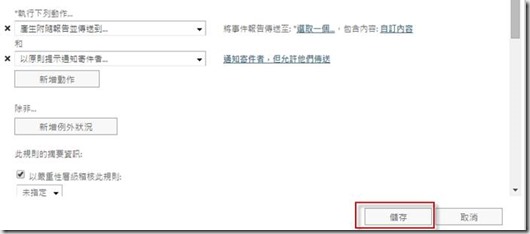Outlook 是公司內常用的商務軟體之一,長久以來版本的變化很多,從以前的Outlook 2003、2013、到最新的Outlook 2016。
Office 365上市以來都標榜著與Office商務軟體的高相容性,讓使用者可以輕鬆地使用,不過以Outlook 2007為例還是必須要更新到特定版本才能夠與Exchange Online 連線。
操作流程
首先請使用者先檢查自己的Outlook 版本,以Outlook 2007為例,版本資訊會在「說明」→「關於Microsoft Office Outlook(A)」。
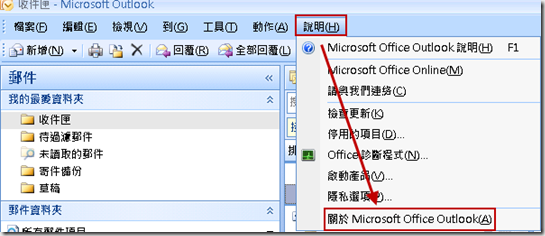
在「關於Microsoft Office Outlook」可以看到目前所使用的版本。
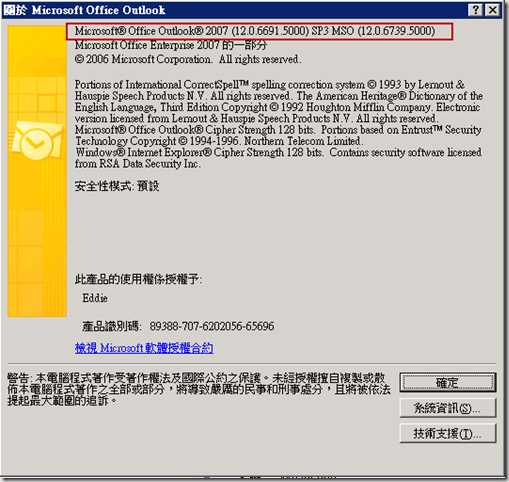
如果目前所使用的版本不是Service Pack 3(SP3)的話,請先到下列連結下載後安裝。
2007 Microsoft Office 套件 Service Pack 3 (SP3)
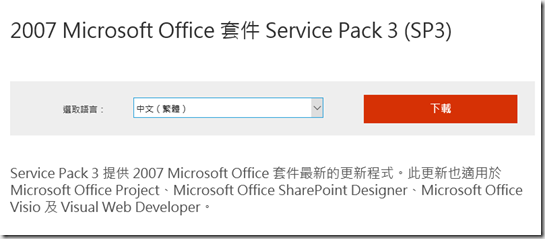
安裝完Service Pack 3(SP3)後,Outlook 還需要安裝一個KB才能夠透過Exchange Mode與Exchange Online連線。
Microsoft Office Outlook 2007 的更新
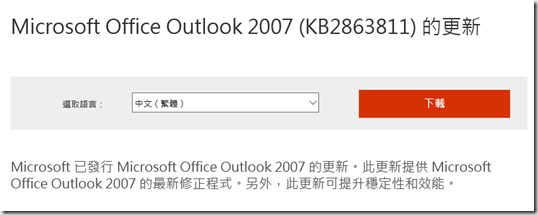
上述兩個KB都安裝完成後,請在一次確認Outllook 2007的版本,確認後面的版本號碼是否為:12.0.6739.5000
如果正確就完成了這次的更新。
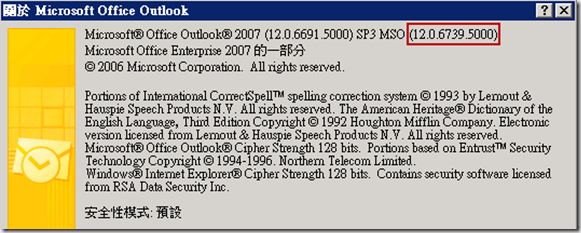
參考連結
... 繼續閱讀 ...
在Office365中從網站應用程式方格可以進入SharePoint。
... 繼續閱讀 ...
前幾天在客戶端設定SkyPe for Business的時候發生了奇怪的問題,有一台電腦無法登入商務用Skype,但是其他的電腦都沒發生這樣的問題。
檢查相關的設定與防火牆也都沒發現錯誤,最後只好手動讓這台電腦上的商務用Skype連線到Server才處理掉問題。
下面就來分享設定的過程:
首先開啟商務用Skype,選擇右方的齒輪。
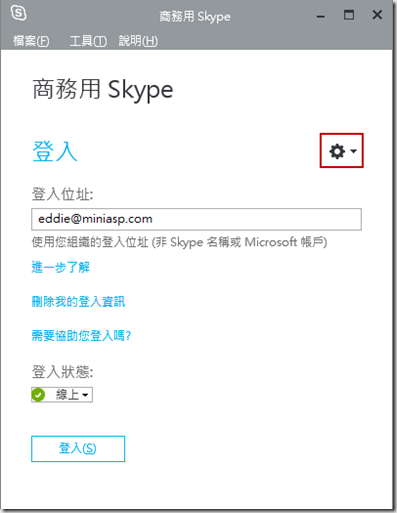
選擇「工具」→「選項」。
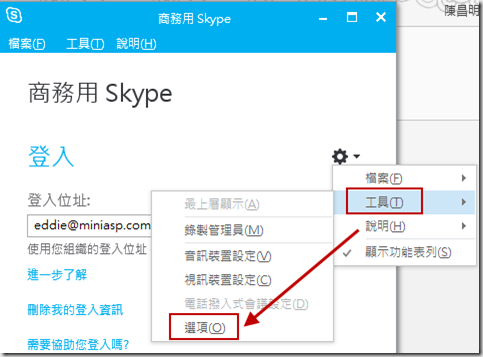
在「個人」的頁面中選擇「進階」
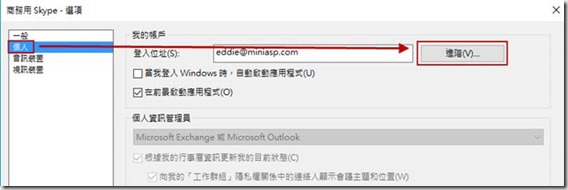
勾選「手動設定」在內部伺服器與外部伺服器名稱中輸入「sipdir.online.lync.com」後點選「確定」即可。
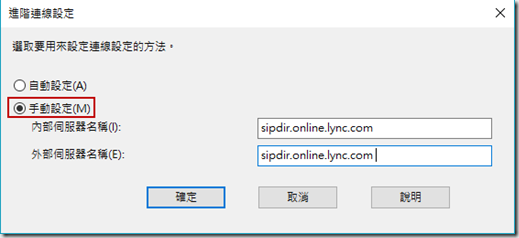
這樣商務用Skype就會手動連線到伺服器並登入。
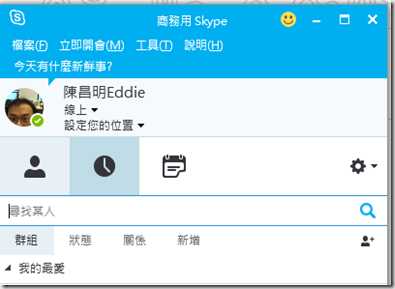
參考文件
== 要試用 Office 365 的朋友,請點 Office 365 Enterprise E3 試用版 – 30 天期 進行試用申請。 ==
... 繼續閱讀 ...
之前客戶遇到了一個奇怪的問題,在Outlook 2010設定的郵件規則都無法正常生效,並會出現下圖的錯誤。

後來才發現原來每個使用者的郵件規則是有大小限制的預設是64KB,最後透過指令調整的方式將大小擴大為256KB後才處理掉這個問題。
下面就來分享檢查規則容量大小以及調整的方式。
1. 開啟Powershell,輸入 $LiveCred = Get-Credential 會要求登入Office 365管理者帳號。
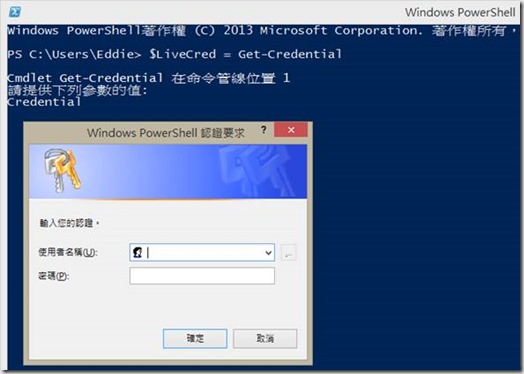
2. 登入後輸入: $Session = New-PSSession -ConfigurationName Microsoft.Exchange -ConnectionUri https://ps.outlook.com/powershell/ -Credential $LiveCred -Authentication Basic –AllowRedirection
開始使用雲端架構服務的PowerShell。

3. 輸入: Import-PSSession $Session ,載入PowerShell指令。

4. 輸入:get-mailbox UserName | fl rulesquota,可以看到目前使用者帳號的郵件規則容量大小。
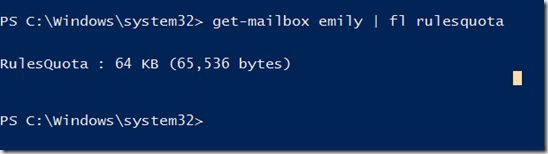
5. 輸入:Set-mailbox –Identity UserName –rulesquota 256KB,這樣就可以將使用者的郵件規則擴大到256KB。
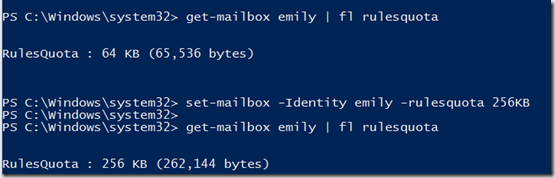
PS:詢問過微軟方面,目前最大容量只有256KB。
參考文件
== 要試用 Office 365 的朋友,請點 Office 365 Enterprise E3 試用版 – 30 天期 進行試用申請。 ==
... 繼續閱讀 ...
本文是提供給多奇數位客戶的操作教學,但在其他地方購買Office365或是有考慮購買的客戶也可以參考此文章以了解啟動流程。
... 繼續閱讀 ...
在Office 365中管理員的權限分得很仔細,每個一個角色所能進行的設定也都不盡相同。
Office 365現在一共有8種不同的管理者權限,分別是:
1. 全域管理員:擁有所有管理功能的存取權。全域管理員是唯一可指派其他管理員角色的管理員。在組織中可以有多位全域管理員。申請購買 Office 365 的帳號會成為全域管理員的角色。
2. 計費管理員:管理採購、訂閱、支援票證及監視服務健康狀況。
3. 密碼管理員:重設密碼、管理服務要求及監視服務健康狀況。但密碼管理員無法重設全域管理員的密碼。
4. 服務管理員:管理服務要求和監視服務健康狀況。
5. 使用者管理員:重設密碼、監視服務健康狀況,以及管理使用者帳戶、使用者群組和服務要求。使用者管理員無法刪除全域管理員、建立其他管理員角色,或重設計費、全域及服務管理員的密碼。
6. Exchange 管理員:可透過 Exchange 系統管理中心 行使 Exchange Online 的管理權限,並可在 Exchange Online 中執行幾乎所有工作。
7. SharePoint 管理員:可透過 SharePoint Online 系統管理中心行使 SharePoint Online 的管理權限,並可在 SharePoint Online 中執行幾乎所有工作。
8. 商務用 Skype 管理員:可透過商務用 Skype 系統管理中心行使商務用 Skype 的管理權限,並可在 Lync Online 中執行幾乎所有工作。
而8個管理員在Office 365中也並非每個服務都能做設定,相關的權限也請參考下表。
| Office 365 管理員角色 ... 繼續閱讀 ... |
寄信聯絡人群組是在公司中快速的發信給大量收件者的方式之一,在Office 365也當然常用到這個功能,不過前幾天有客戶反應他的群組設定完成之後卻無發收到信件,檢查之後才發現客戶一開始設定的地方就錯誤了。
在Office 365中設定一個可以收發郵件的聯絡人群組其實是有一點技巧的,下面就來分享設定的方式給大家。
1. 登入Office 365 Portal後,選擇Exchange Online管理中心。
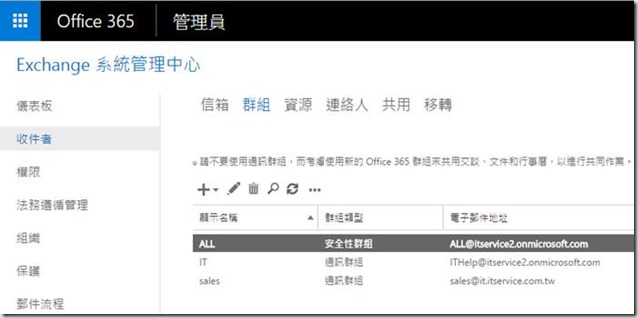
2. 選擇「收件者」→「群組」。
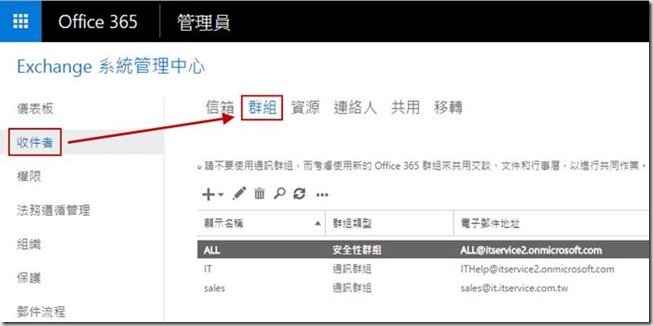
3. 新增一個「安全性群組」。
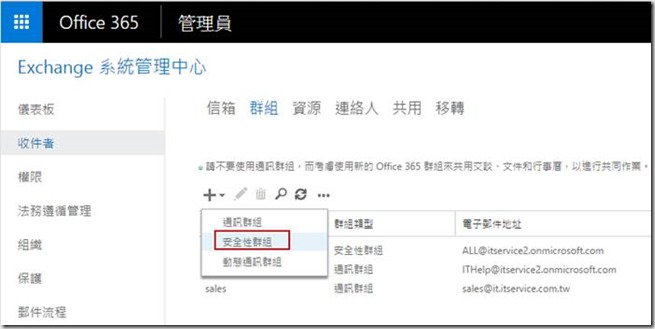
4. 設定好群組的名稱與Email Address
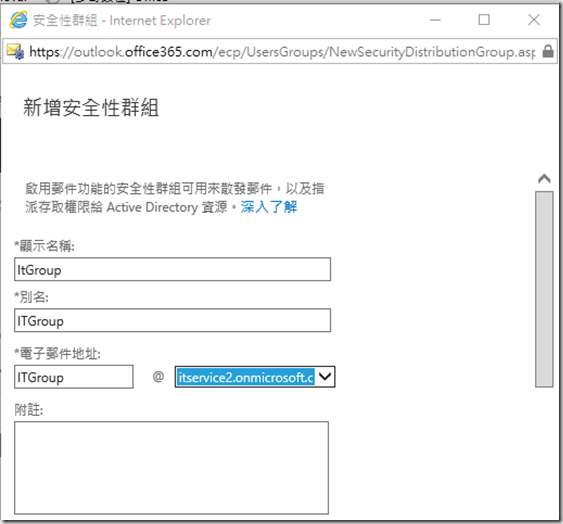
5. 設定好群組的擁有者與成員,完成之後點下「儲存」即可。
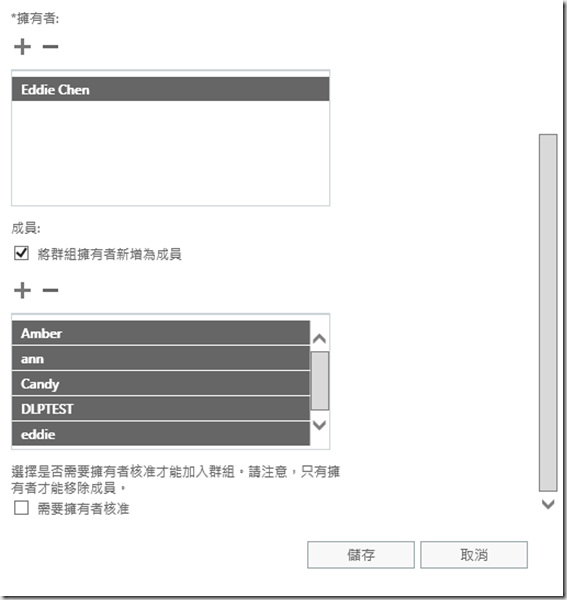
6. 設定完成之後回到上一頁,雙點開啟方才設定的群組中。
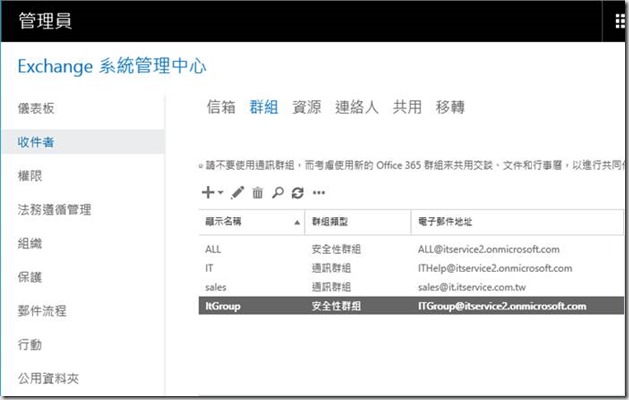
7. 在「傳遞管理」中勾選「我的組織內部和外部的寄件者」後點選「儲存」,這樣外部的寄件者才可以寄信到這個信箱。’
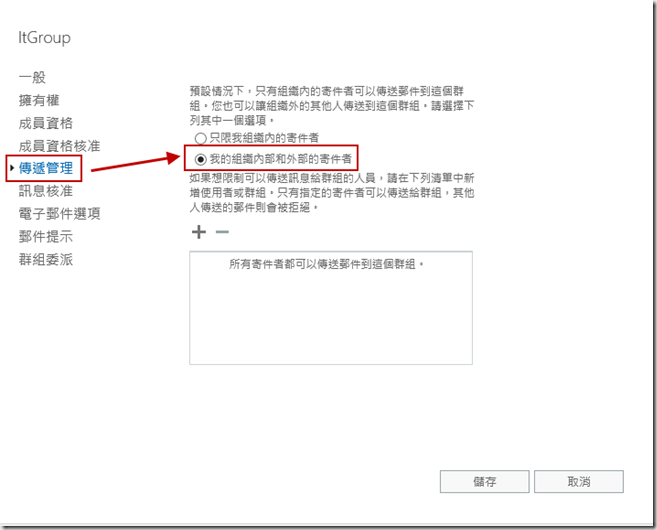
== 要試用 Office 365 的朋友,請點 Office 365 Enterprise E3 試用版 – 30 天期 進行試用申請。 ==
... 繼續閱讀 ...
在信件來往的時候,最怕的就是信件中帶有機敏資料,導致公司或是客戶的權益受損,所以從Exchange 2013開始加上了資料外洩防護(Data loss prevention)的功能
在Office 365當然也有,下面就以台灣身分證為例,說明設定的方式。
登入Office 365 後在Exchange 系統管理中心的「法務遵循管理」選擇「資料外洩防護」。
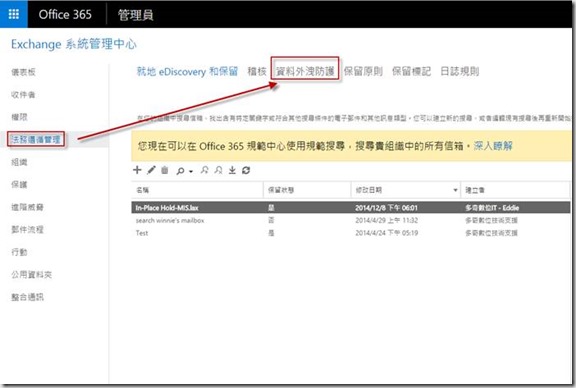
點選「新增自訂DLP原則」
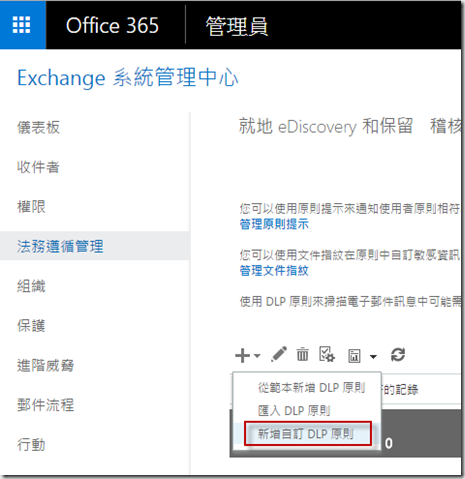
新原則新增完成後,雙點進入設定,在規則中選擇「當敏感資料傳送至組織外時,通知寄件者」或者是「封鎖包含敏感資訊的郵件」。
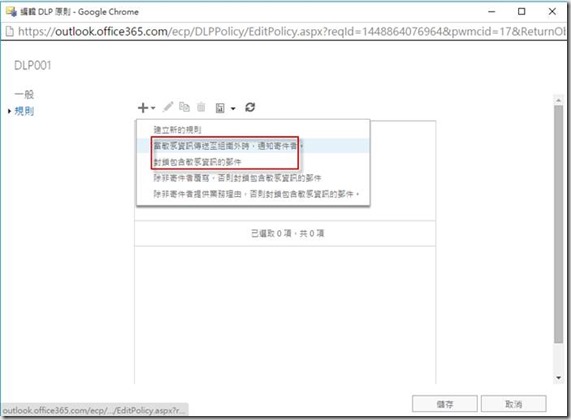
選擇「+」新增機密資訊類型。
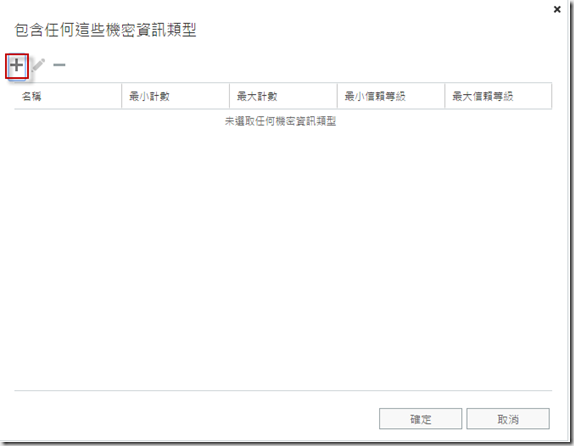
點選「選取敏感資訊類型」
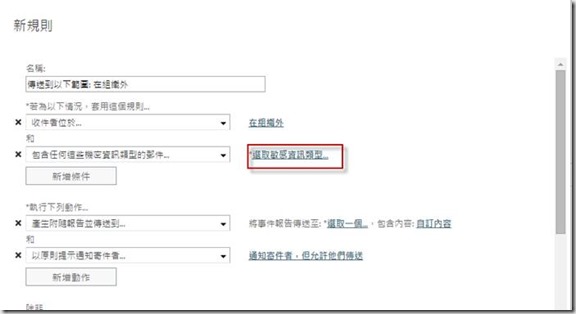
其中會有「台灣身分證」「信用卡號碼」等資訊。
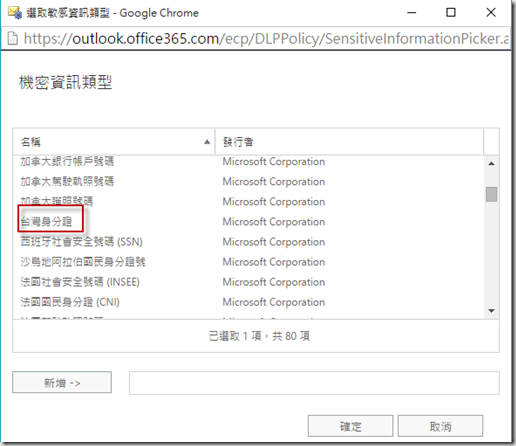
選擇完成後回到上一頁,點選「儲存」完成設定
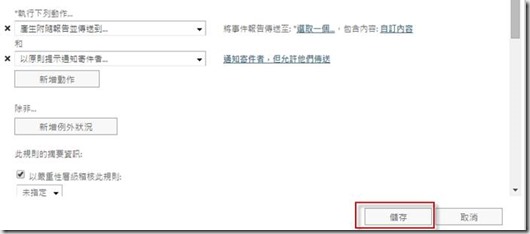
參考文件
== 要試用 Office 365 的朋友,請點 Office 365 Enterprise E3 試用版 – 30 天期 進行試用申請。 ==
... 繼續閱讀 ...
Windows Live Mail是微軟推出的免費產品,功能沒有付費產品Outlook完善,和Office365的相容性當然也是Outlook較優(Outlook可以使用Exchange Mode同步)。
... 繼續閱讀 ...
由於使用者可能也有使用GoogleApps中日曆和連絡人的功能,因此將Email從GoogleApps移轉至Office365後,也需要依照使用者的狀況移轉行事曆和連絡人,基本上GoogleApps和個人Gmail是一樣的系統,因此只要參考個人Gmail的作法匯出即可。
從GoogleApps匯出日曆
... 繼續閱讀 ...